Todavía eliminar aplicaciones de tu Mac arrastrando los iconos de los programas no deseados hacia la Papelera? Si continúa haciéndolo, debe tener en cuenta que, en este escenario, los programas mantendrán todos sus archivos asociados en su disco. Es necesario ubicar y eliminar los archivos sobrantes asociados con las aplicaciones que desea desinstalar completamente de su Mac.
En esta publicación, lo guiaremos a través de dos métodos diferentes que efectivamente desinstalar MainMenu Pro de Mac sin dejar rastros.
Contenido: Parte 1. ¿Qué es MainMenu Pro?Parte 2. Cómo desinstalar completamente MainMenu Pro Parte 3. La forma más rápida de desinstalar MainMenu Pro en Mac Parte 4. Conclusión
Parte 1. ¿Qué es MainMenu Pro?
Una utilidad de mantenimiento para mantener su Mac en buen estado se llama MainMenu Pro for Mac. Puedes cuidar tu Mac usando MainMenu. Ejecute scripts de mantenimiento de forma diaria, semanal y mensual.
El software también puede descubrir archivos enormes usando su espacio duro limitado. Además, puede dejar que el software archive todo en su escritorio abarrotado en un solo paso. Una aplicación similar para ayudar a mantener el rendimiento de su Mac es Trash It. Entonces, ¿qué sucede si los usuarios quieren eliminar la papelera y MainMenu Pro?
Cuando los usuarios intentan desinstalar MainMenu Pro de Mac, a menudo encuentran que la aplicación no se puede eliminar por completo y no saben cómo solucionar los problemas restantes después de la eliminación. ¿Cuál es la mejor manera de eliminar efectivamente este programa y otros programas Mac instalados?
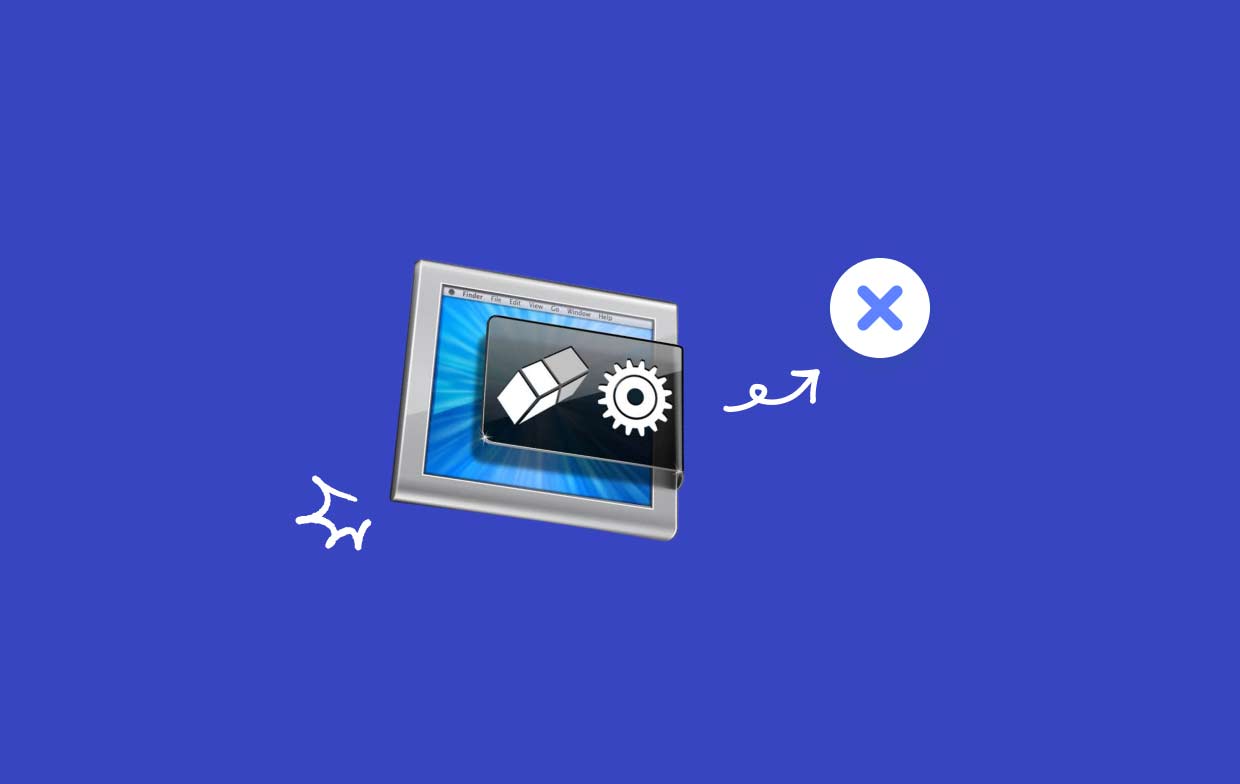
Parte 2. Cómo desinstalar completamente MainMenu Pro
La mayoría de las veces, puede desinstalar MainMenu Pro en su computadora utilizando el método de arrastrar y soltar. El procedimiento estándar para desinstalar MainMenu Pro de Mac es el siguiente:
- Detener cualquier proceso vinculado a MainMenu Pro que aún se esté ejecutando.
- Abierta Finder en la computadora y elige Aplicaciones desde la barra lateral.
- Los
/Applicationsdirectorio, busque MainMenu Pro. Después de encontrarlo, arrastre el icono de la misma a la papelera icono al final del Dock y volcarlo allí. Además, puede elegir Mover a la papelera en el submenú haciendo clic con el botón derecho o controlando y haciendo clic en el icono de MainMenu Pro, respectivamente. - Para aprobar la actualización, ingrese la contraseña de administrador cuando se le solicite y presione OK.
- En la barra de menú, seleccione Buscador > Vaciar Papelera. Alternativamente, haga clic con el botón derecho en el icono de la papelera y elija Vaciar Papelera, luego seleccione Vaciar papelera una vez más en la ventana emergente.
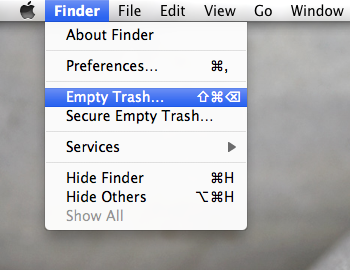
Tiene otra opción para desinstalar MainMenu Pro de Mac.
- Aplicaciones obtenidas a través de la App Store: busque el programa en la interfaz de Launchpad haciendo clic en el botón Launchpad en el Dock. Seleccione la opción de eliminar que aparece en la parte superior izquierda del icono de la aplicación y luego seleccione Eliminar nuevamente en el cuadro de diálogo que aparece para llevar a cabo la desinstalación. Mantenga presionado el símbolo de la aplicación hasta que todos los íconos comiencen a parpadear.
-
Aplicaciones con un desinstalador específico: Abra el Finder y vaya a la
/Applicationscarpeta. Si aún tiene el software instalado en su Mac, intente abrir el archivo del paquete de instalación o la carpeta donde se guarda. Si hay algo con la etiqueta "Desinstalar", haga doble clic en él para iniciarlo, luego siga las instrucciones en pantalla para finalizar la desinstalación.
- Inicie Finder y elija Ir> Ir a la carpeta a través de la barra de menú.
- Para abrirlo, ingrese
/Librarydentro de la ventana Ir a la carpeta y presione el botón Enviar clave. - Cuando el
/Libraryaparece la carpeta, coloque la(s) palabra(s) clave(s) de MainMenu Pro o el nombre de su proveedor en el campo de búsqueda, y luego haga clic en Biblioteca al lado de Buscar: botón una vez más. - A medida que se muestran los resultados, busque y haga clic en los elementos que coincidan con la(s) palabra(s) clave que ingresó, luego use el menú contextual para elegir la Mover al basurero elección.
- Siga los mismos procedimientos para eliminar los restos de MainMenu Pro en el
/Librarydirectorio.
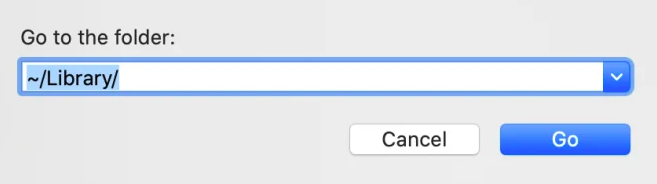
Aunque la /Library se encuentra dentro de su carpeta de inicio, /Library se encuentra en el nivel raíz de su disco duro. Para desinstalar completamente MainMenu Pro de Mac, los objetos relevantes deben eliminarse de ambos lugares. Las siguientes carpetas pueden contener archivos basura:
/Library~/Library/Library/Application Support~/Library/Application Suppor/Library/Preferences~/Library/Preferences/Library/Caches/~/Library/Caches//Library/LaunchAgents~/Library/LaunchAgents/Library/LaunchDaemons~/Library/LaunchDaemons/Library/PreferencePanes~/Library/PreferencePanes/Library/StartupItems~/Library/StartupItems
Encontrar el programa que permanece manualmente en las carpetas del sistema requiere algo de tiempo y las habilidades adecuadas. Se recomienda a los principiantes en Mac que utilicen un desinstalador confiable para completar la tarea. Si insiste en borrar los restos de MainMenu Pro por su cuenta, tenga mucho cuidado para evitar borrar accidentalmente los datos del sistema o del programa.
Parte 3. La forma más rápida de desinstalar MainMenu Pro en Mac
¿Necesita hacer una eliminación rápida y completa? ¿Por qué no usar un desinstalador dedicado para desinstalar MainMenu Pro de Mac? Aunque eliminar aplicaciones en una Mac es razonablemente sencillo, se crean muchos archivos cortos e innecesarios. Tu Mac no se llenará de objetos innecesarios si eliminas esta basura con iMyMac PowerMyMac.
Utilizarlo y comprenderlo es muy fácil. El desinstalador de aplicaciones PowerMyMac es una pequeña herramienta que está diseñada para las versiones más actuales de macOS y puede eliminar fácilmente todos los componentes del programa de destino con solo unos pocos clics.
- Para encontrar cualquier programa descargado previamente en su computadora, haga clic en ESCANEAR. A continuación, elija Desinstalador de aplicaciones.
- Las categorías Seleccionadas, Sin usar, Restantes y Todas las aplicaciones se encuentran en la lado izquierdo de la pantalla. El lado derecho del menú Todas las aplicaciones mostrará todas las aplicaciones. Use la lista o el cuadro de búsqueda en la esquina superior derecha para encontrar el software que no desea.
- Después de seleccionar la aplicación que desea desinstalar, clic el ícono Desplegar para revisar los archivos pertinentes y el botón Buscar para obtener más información. Para desinstalar MainMenu Pro de Mac con los archivos a los que están relacionados, seleccione LIMPIAR.
- Puede ver cuánto espacio en disco está libre ahora, así como cuántos archivos se han limpiado en una ventana emergente titulada "Limpiado Completado". Elegir el Revisar opción de revisar e identificar las solicitudes restantes que necesitas eliminar. Luego, mira la página de resultados una vez más.

Parte 4. Conclusión
Puede ser un desafío desinstalar MainMenu Pro de Mac, pero este artículo lo guiará a través de cada paso del procedimiento. Puede optar por desinstalar completamente MainMenu Pro de forma manual o automática con PowerMyMac. Su elección se basará en la opción que elija.



